Bir iCloud hesabı kurduğunuzda, 5 GB ücretsiz saklama alanı elde edersiniz. Fotoğrafları, videoları, mesajları, belgeleri ve hatta tarama geçmişlerini yedeklemek için iCloud saklama alanını kullanabilirsiniz. İPhone veya iPad'iniz kilitlenir ve Wi-Fi ağına bağlanır bağlanmaz çeşitli iPhone verileri iCloud'da yedeklenecektir.
Nasıl do you iCloud yedekleme dosyalarını görüntüleme yanlışlıkla bazı içeriği sildiğinizde? Makale, iCloud yedeklemelerini kontrol etmek için size farklı yöntemler gösterecektir.
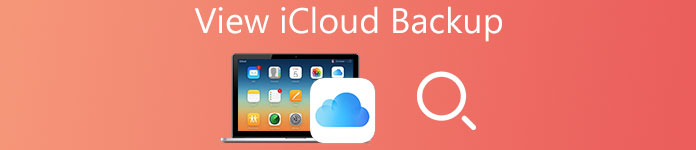
- Bölüm 1. İCloud Yedeklemelerini Görüntülemenin En İyi Yolu (Çok Tavsiye Edilen)
- Bölüm 2. Windows PC'de veya Mac'te iCloud Yedeklemesini Görüntüleme
- Bölüm 3. iCloud Yedeklemesini Görüntüleme Hakkında SSS
Bölüm 1. İCloud Yedeklemelerini Görüntülemenin En İyi Yolu (Çok Tavsiye Edilen)
İCloud hemen hemen her şeyi otomatik ve güvenli bir şekilde yedeklediğinden, verileri iCloud'a yedeklemek birçok kullanıcı için iyi bir seçimdir. Ancak iCloud'da yedeklenen tüm verilere erişme konusunda bir sorun var. İCloud yedekleme verilerini görüntülemenin birkaç farklı yolu vardır. iPhone Veri Kurtarma iCloud'da veri yedeklemesini kontrol etmek için iyi bir yöntem olmalıdır. Bunu dikkate almak ve denemek için programı indirebilirsiniz.
iPhone Veri Kurtarma, profesyonel, yüksek verimli bir iPhone / iPad veri kurtarma yazılımıdır. Kişiler, Mesajlar, Notlar, Hatırlatıcılar, Arama Geçmişi, Takvim, WhatsApp Geçmişi, Safari Yerimi, Facebook Messenger, Fotoğraf Makinesi Rulo, Fotoğraf Yayını, Sesli Mesaj, Sesli Not, Uygulama Fotoğrafları dahil ancak bunlarla sınırlı olmamak üzere binlerce kullanıcının verilerini kurtarmasına yardımcı olur. , Uygulama Videosu, Uygulama Belgeleri ve bunların iPhone, iPad veya iPod touch'larından daha fazlası.
- Yedek dosyaları olmadan kişileri, fotoğrafları, videoları, metin mesajlarını, notları, duvar kağıdını, uygulamaları ve daha fazlasını geri yükleyin.
- İOS cihazınızdan 9'ten fazla veri dosyası türünü ve 10 türünden medya içeriğini kurtarın.
- Sürekli olarak kurtarma modu döngü, Apple logosu, siyah / beyaz ekran, vb sıkışmış iOS cihazları kurtarmak
- Yanlışlıkla silmek, cihazda bozulma, cihaz kaybı, jailbreak veya iOS yükseltmesi için çatlak veri hesabını alın.
- Dosyaları otomatik olarak iOS cihazlardan iCloud yedekleme ve iTunes yedeklemeye geri yükleyin.
İPhone Veri Kurtarma ile iCloud yedeklemesi nasıl görüntülenir?
Aslında, iPhone Data Recovery yalnızca iCloud yedeklemesini görüntülemenizi değil, aynı zamanda yedekleme dosyalarını bilgisayara kolayca indirmenizi sağlar. Dahası, silinen dosyaları iCloud'dan da geri alabilirsiniz. İCloud yedek dosyalarını aşağıdaki gibi görüntülemek için daha fazla ayrıntı öğrenmeniz yeterlidir.
1. Adım. "İCloud Yedekleme Dosyasından Kurtar" ı seçin
İPhone Veri Kurtarma'yı resmi web sitesinden indirip yükleyin ve ardından "İCloud Yedeklemesinden Kurtar"seçeneği. iCloud hesabına Apple Kimliği ve parolasıyla giriş yapın. Bu yazılım, rahatça kullanabilmeniz için gizliliğinizi korumaz veya sızdırmaz.

2. Adım. İCloud yedekleme dosyalarını kategoride görüntüle
İndirmeniz gereken iCloud yedekleme dosyalarını seçin. Tıkla "İndir"tüm iCloud yedekleme dosyalarını görüntüleme seçeneği. Kısa mesajlar, iMessage'lar, arama günlükleri, fotoğraflar, videolar ve diğer dosyalar dahil tüm iCloud yedekleme dosyalarını içerir.

3. Adım. İCloud yedekleme dosyalarını kurtarın
Yedekleme dosyalarını veya silinmiş dosyaları iCloud'dan kurtarmanız gerekirse, yalnızca "KurtarmakDosyaları iCloud yedeklemesinden bilgisayarınıza çıkarmak için "düğmesine basın. Ardından, daha fazla alan açmak için iCloud'daki dosyaları silebilirsiniz.
Yukarıdaki yöntemlerle iCloud yedekleme dosyalarını görüntüleyemezsem ne yapmalıyım?
Yukarıdaki üç adımı tamamladıktan sonra iCloud yedekleme dosyalarını iPhone Veri Kurtarma ile görüntüleyemiyorsanız, iPhone'unuzu aşağıdaki şekilde uyarlayarak çalıştırabilirsiniz:
İPhone'unuzda iki koşul olabileceğini ve durumuna bağlı olarak halledebileceğinizi belirtmekte fayda var.
Koşul 1. iPhone'unuz yepyeniyse, iPhone'u ekrana girmek için ekrandaki talimatlara göre çalıştırabilirsiniz. "Uygulamalar ve Veriler" arayüz. Ve sonra seçin “İCloud Yedeğinden Geri Yükle” buton. Yedekleme dosyalarını geri yüklemek istediğiniz Apple Kimliğini ve iCloud'da oturum açmak için parolayı girin. Apple Kimliğiniz için iki faktörlü kimlik doğrulamayı açtıysanız ekrandaki talimatları izleyin ve doğrulama kodunu girin.
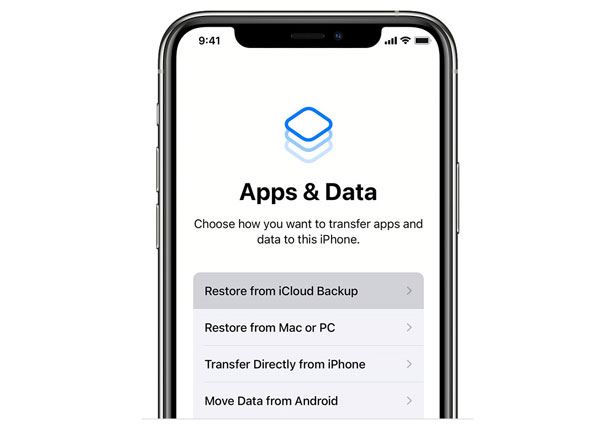
Daha sonra, geri yüklemek istediğiniz yedekleme dosyasını seçin; “iCloud'dan geri yükle” Arayüz aynı
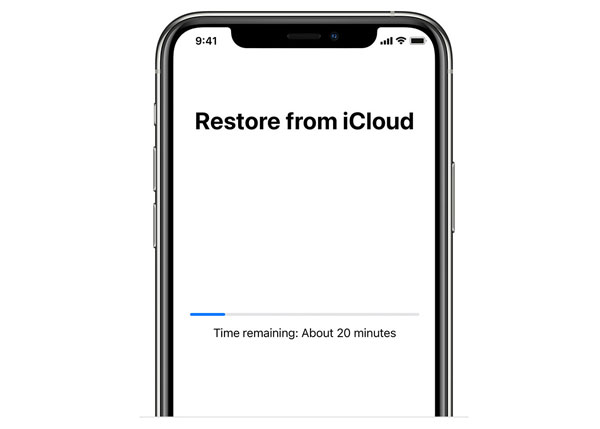
Geri yüklemeyi bitirdikten sonra iPhone'unuz yeniden başlatılacaktır. Artık iCloud yedekleme dosyalarınız iPhone'unuza indirildi. İCloud yedekleme dosyasından silinen bazı dosyaları kurtarmanız gerekirse, aşağıdakileri kullanabilirsiniz. “iOS Aygıtından Kurtar” Apeaksoft iPhone Veri Kurtarma'nın iPhone'unuzu doğrudan tarama ve kaybolan verileri kurtarma özelliği.
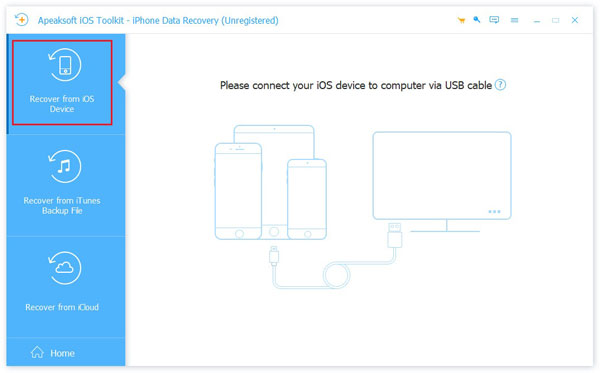
Koşul 2. iPhone'unuz kullanılmışsa, iCloud yedekleme dosyalarını başarıyla görüntülemek için şunları yapmanız gerekir: iPhone'unuzdaki her şeyi silin Başta. şuraya git Ayarlar iPhone'unuzdaki uygulamaya gidin Genel> Sıfırla Ve seç Tüm İçeriği ve Ayarları Sil, ardından cihazınızdaki her şeyi silmek için talimatları izleyin. iPhone'unuzu sildikten sonra yeniden başlatılacak ve "Merhaba" arayüz. Daha sonra, iCloud yedekleme dosyalarını görüntülemek ve geri yüklemek için Koşul 1'de tartışıldığı gibi iPhone'unuzu çalıştırabilirsiniz.
Uyarı: iPhone'unuzu sildikten sonra, cihazdaki tüm veriler temizlenecektir.
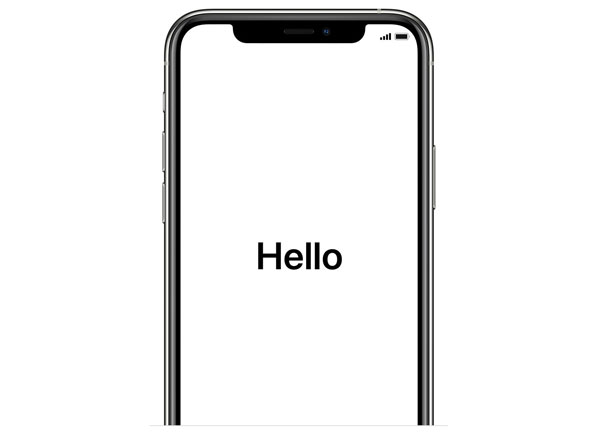
İCloud yedekleme dosyalarını bu şekilde görüntüleyebilirsiniz, dosyaları indir hatta bunları iPhone Veri Kurtarma ile yönetin. İCloud'daki yedekleme dosyalarının yanı sıra, iTunes ve iPhone'daki yedekleme dosyalarını da doğrudan yönetebilirsiniz. İCloud yedekleme dosyaları için hepsi bir arada bir veri kurtarma olmalıdır. Bilgilerinizin dışarı sızacağından endişelenmenize gerek yok.
Verileri iCloud yedeklemesinden görüntülemek ve kurtarmakla kalmaz, silinmiş verileri iTunes yedeklemesinden de alabilirsiniz. iTunes yedekleme önce. İşte örnek olarak iMessages'ı alın ve yolunu öğrenin iTunes'dan silinen iMessages kurtarma .
Bölüm 2. Windows PC'de veya Mac'te iCloud Yedeklemesini Görüntüleme
Windows veya Mac kullanıyor olsanız da, çevrimiçi olarak iCloud hesabına erişmek ve iCloud yedek dosyalarını görüntülemek için herhangi bir tarayıcıyı kullanabilirsiniz. Yalnızca iPhone dosyalarını yedeklediğiniz hesaba eriştiğinizden emin olun ve ardından iCloud yedeklemelerini kontrol etmek için aşağıdaki adımları izleyin.
1. Adım. İCloud hesabına erişim
Safari, Chrome veya IE gibi bir web tarayıcısını açın. İCloud'un resmi web sitesine https://www.icloud.com.
2. Adım. Kimlik ve şifre ile giriş yap
Bundan sonra iCloud hesabına Apple Kimliğiniz ve şifrenizle giriş yapabilirsiniz. Şifreyi unuttuysanız, tekrar çevrimiçi olarak da alabilirsiniz.
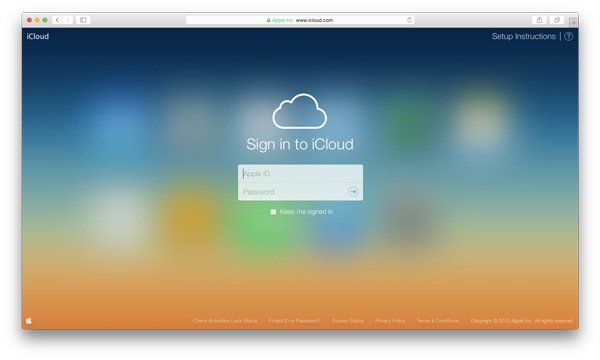
3. Adım. İCloud yedeklemesini çevrimiçi olarak görüntüleyin
Yedeklemeyi iCloud'da görüntüleyebilir veya iCloud'da çevrimiçi yedekleme dosyalarını ayrıntılı olarak kontrol etmek için öğeye tıklayabilirsiniz.
Bu yöntemi takip etmek kolaydır ve yedekleme dosyalarınızı iCloud'da hızlıca görüntüleyebilirsiniz. Ancak iCloud'un resmi sitesine giriş yapmanın dezavantajı, tam yedekleme yerine iCloud yedeklemesinin yalnızca bir kısmını görüntüleyebilmenizdir. Spesifik olarak, yalnızca rehberiniz, iTunes, notlar, posta, Sayfalar, hatırlatıcılar, Sesli Notlar ve Açılış Belgeleri gibi bazı dosyaları görüntülemenize olanak sağlar.
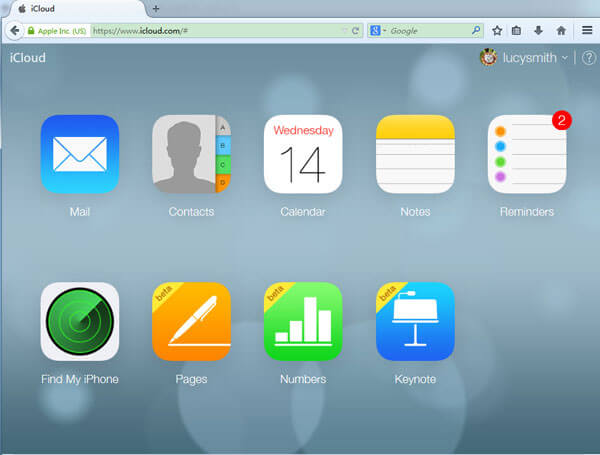
Metin mesajları, duvar kağıdı, uygulamalar, MMS mesajları, tarama geçmişleri ve diğer veriler dahil olmak üzere tüm yedeklemenizi iCloud'da görüntülemeyi düşünüyorsanız, ihtiyacınız olan şey bir üçüncü taraf uygulamasıdır. Sonuçta, Apple tüm iCloud dosyalarını görüntülemenize izin vermez.
Kaçırmayın: Nasıl yapılır MacBook Pro / Air to iCloud'a yedekleme
Bölüm 3: İCloud Yedeklemesini Görüntüleme Hakkında SSS
İCloud yedeklemesi nedir?
iCloud, iOS cihazı kullanıcılarının iPhone / iPad'deki dosyaları yedeklemesine ve verilerin kaybolmasını önlemesine yardımcı olabilir. Verileri yanlışlıkla silerseniz, iCloud'dan kolayca geri yükleyebilirsiniz.
İCloud yedeklemesine nasıl erişirim?
Herhangi bir tarayıcıdan icloud.com aracılığıyla iCloud yedeklemesine erişebilirsiniz. Hesabınızda oturum açtıktan sonra, iCloud'a yedeklediğiniz dosyaları kontrol edebilirsiniz.
İCloud yedeklemesinin iPhone'da görünmemesini nasıl düzeltebilirim?
İCloud yedeklemesinin iPhone'da görünmemesini düzeltmek için 8 çözüm bulmak için bu makaleye göz atın:
İPhone ve iPad'de Gösterilmiyor iCloud Yedekleme Nasıl Onarılır
Sonuç:
İPhone içeriğini otomatik olarak iCloud'a yedeklediğinizde, iCloud yedeklemesini görüntüle sık sık daha fazla alan açmak için Sadece iCloud yedeklemesini kontrol etmek ve dosyaları yönetmek için çözümleri kontrol edin. İCloud yedeklemesini tarayıcılarda çevrimiçi olarak Windows veya Mac'te çevrimiçi görüntülüyorsanız, tüm dosyaları alamayabilirsiniz. iCloud yedeklemesini görüntülemek ve geri yüklemek için iPhone Veri Kurtarma'nın en iyi programı olması gerekir. İCloud yedeklemenizdeki tüm verilerinizi nasıl kontrol edeceğinizi ve yöneteceğinizi zaten bildiğinize göre, git ve cihazınıza getirdiği harika özelliklerin tadını çıkarın! Umarız bu kılavuz, iCloud yedeklemenizle ilgili herhangi bir sorunu çözmenize yardımcı olabilir!








